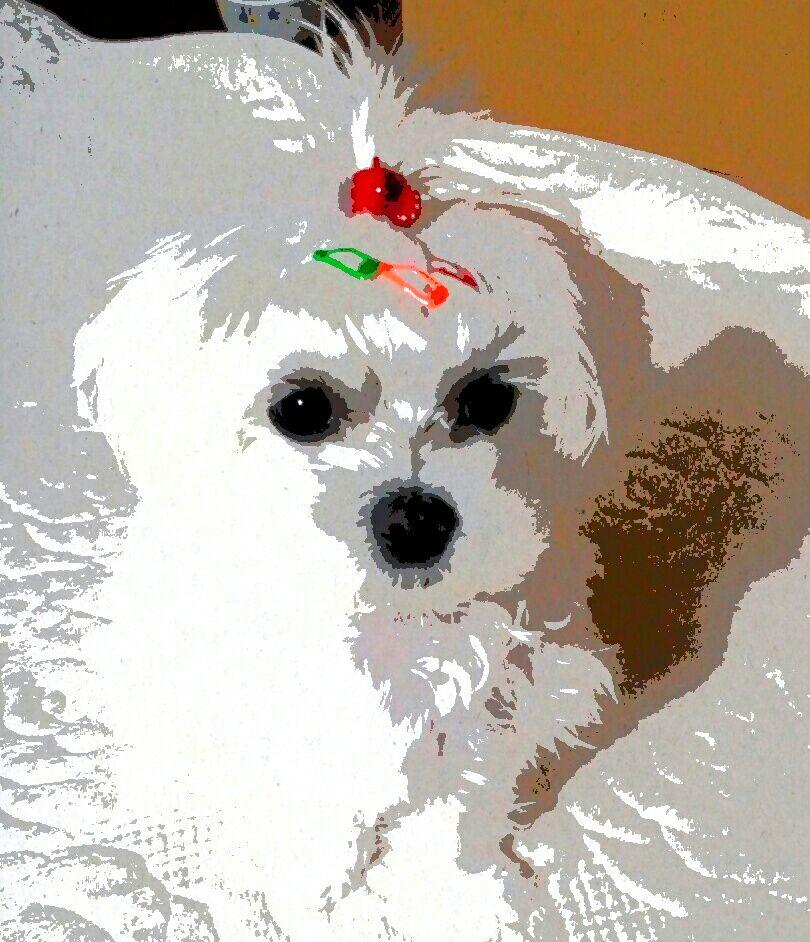전동 블라인드 모터(알리익스프레스 Zemismart Tuya Zigbee 롤러 쉐이드 모터, 38mm)
맥주곰
·2021. 4. 12. 17:04

전동 블라인드 모터는 이번 알리 세일 때 구입한 품목 중 하나입니다. 신호 방식은 Wi-Fi와 Zigbee 두 가지가 있는데, Wi-Fi 방식은 구글홈이나 알렉사에 바로 연결이 되는 반면 Zigbee 방식은 Zigbee Hub 혹은 Smartthings가 필요합니다. RF 리모컨을 별도로 구입하면 Zigbee hub가 없어도 리모컨으로 컨트롤할 수 있습니다.
리모컨은 1채널과 9채널을 팔고 있는데 한 곳의 창문에서 여러 개의 블라인드 모터를 동시에 작동시킬 경우 굳이 9채널을 살 필요는 없습니다.
기존 블라인드의 중봉과 호환이 되지 않아 창안애 전동 블라인드용 42mm 중봉(작성일 기준 옵션 21번)을 새로 구입했습니다(https://smartstore.naver.com/changane/products/3046485740?NaPm=ct%3Dknea3p0l%7Cci%3Dcheckout%7Ctr%3Dppc%7Ctrx%3D%7Chk%3Dddf0fd82f21b022f61bb91af6885117700a515f9). 구입하실 때 메모란에 상세 사이즈를 기재하는데, '정확히 ~cm'라고 기재하세요(소숫점 불가).
반드시 38mm 제품을 구입해야 하느냐면 그건 아닙니다. 알리에는 다양한 제품을 팔고 있으므로 각자의 상황에 맞게 구입하면 됩니다. 다만 제 경우 블라인드의 가로 길이가 240cm쯤 되었기 때문에 힘이 부족할까 싶어 위 제품을 구입했습니다. 검색해보면 다른 제품으로 개조한 사례가 있습니다.
본문의 버튼을 누른다는 건 짧게 눌렀다 뗀다는 말이고, 누르고 있어야 하는 경우엔 그렇게 작성했습니다.

위 사진의 빨간색은 모터 세팅 버튼입니다. 블라인드 모터와 리모컨이나 앱의 페어링, 모터 초기화 등을 할 때 사용합니다. 빨간색 버튼을 빠르게 다섯 번 누르면 모터가 두 번 움직이고, 공장 초기화에 성공한 것입니다.

Zigbee hub 혹은 Smartthings를 사용하는 것과 RF 리모컨을 사용하는 건 순서가 좀 다릅니다. 시스템 구축이 덜 된 관계로 우선은 RF 리모컨만 페어링했습니다. 블라인드 모터의 세팅 버튼을 누른 후 리모컨 뒤의 세팅 버튼을 눌렀을 때 모터가 두 번 움직여야 페어링에 성공한 것입니다. 잘 안 될 경우 좀 더 빨리 하면 됩니다.
리모컨의 ' < ' , ' > ' 버튼은 채널 변경, ' ^ ', ' v ' 버튼은 상하단 조절, ' = '는 중지 버튼입니다.
아래 'Press to open' 구멍의 용도는 건전지를 넣기 위해 살짝 눌러주면서 케이스를 열어야 할 때 필요합니다.

리모컨 건전지는 포함되어 있지 않습니다. CR2032가 들어가는데 처음에 리모컨 뚜껑을 열지 못해서 낑낑거렸습니다. 'Press to open'을 살짝 누른 채
리모컨 전후면을 아래(앞면)위(뒷면)로 어긋나게 힘을 준 뒤 위의 좌측 사진처럼 유격이 생겼을 때 열면 됩니다.
블라인드 설치 시 주의사항은,
▶ 중봉을 교체할 때 중봉만 새로 살 것인지, 전체 부속을 새로 살 것인지 잘 생각해야 합니다. 제 경우 중봉만 구입했고 다른 부품은 재활용하거나 블라인드 모터에 포함된 부품을 사용했습니다. 모터 기본 부품은 제품 페이지에 나와있습니다.
▶ 창안애 전동블라인드 중봉 사이즈는 42mm인데 중봉 내부의 아래 위로 모터를 고정시키는 홈이 있어 실제 공간은 42mm가 안됩니다. 그래서 38mm 모터가 잘 들어가는데, 모터 끝에 고무를 밀어넣을 때 세심함이 좀 필요합니다.
▶ 중봉은 천 길이가 아닌 봉 자체의 길이를 정확히 측정해야 하고, 창안애 중봉의 경우 소숫점 주문은 불가능합니다. 중봉은 보통 블라인드 전체 길이보다 2cm가량 작습니다.
▶ 모터를 넣는 기본 방향은 좌측입니다. 우측에 넣을 수도 있는데, 그 경우 리모컨의 상하단 조절 버튼이 반대가 됩니다. 모터 방향을 Tuya app에서 변경할 수 있으나, 그러기 위해선 우선 Tuya app과 모터를 페어링해야 하는데 Zigbee hub나 Smartthings가 필요합니다. 리모컨만으로 모터 방향을 변경할 수 있는지는 잘 모르겠습니다.
|
방법은 리모컨의 리셋 버튼을 네 번 누르면 액정에 숫자 4가 표시되는데,
|
▶ 스케쥴링 기능도 앱과 페어링한 후에 가능합니다. 만능 리모컨을 사용하면 자체 앱으로 가능할 수 있습니다.
▶ 블라인드 천을 교체할 때 창안애 중봉에 끝부분이 잘 안 들어 갈 수 있는데, 중봉의 홈 모양이 약간 구부러진 게 원인일 수 있으니 끝부분 전부를 살짝 접어서 넣으면 잘 들어갑니다.
▶ 중봉과 모터 결합 시 모터 세팅 버튼을 아래쪽으로 보이도록 넣는 게 좋습니다. 그래야 설정을 바꿀 때 재분리할 필요 없이 결합된 상태에서 누를 수 있습니다. 그리고 전원선을 제외한 전선이 손상되지 않도록 위치를 잘 잡아줘야 합니다. 하나는 안테나 같은데 다른 하나는 뭔지 잘 모르겠습니다.
▶ 만약 베란다용으로 3개(모터1개+리모컨1개, 모터2개)의 모터를 설치하려면 모터와 리모컨을 한 개씩 페어링하고, 와고 커넥터를 이용하여 1개의 전원 플러그만 빼서 콘센트에 연결하면 될 것 같습니다.
▶ 상품 설명에 전원 플러그를 EU형식으로 선택하라고 나옵니다. 그런데 EU형식은 우리나라 220V 플러그와 완전히 똑같지는 않고 얇아서 잘 빠지는데, 차라리 US 110V 플러그에 변환 플러그를 끼우는 게 나을 수 있습니다. 플러그를 따로 만들 경우는 어차피 잘라버릴 거라 고민할 필요가 없겠지만요.
♣ RF리모컨으로 리미트 설정(순서 : 상단 → 하단 → 세번째 리미트)
1. 상단 리미트 : (블라인드가 내려온 상태에서)리모컨 상단 버튼 → 적정 위치에서 리모컨 중지 버튼 →리모컨 뒤의 세팅 버튼 → 리모컨 상단 버튼 → 모터 두 번 움직여야 성공
2. 하단 리미트 : 리모컨 하단 버튼 → 적정 위치에서 리모컨 중지 버튼 →리모컨 뒤의 세팅 버튼 → 리모컨 하단 버튼 →모터 두 번 움직여야 성공
3. 세 번째 리미트는 반드시 1, 2번이 먼저 설정되어야 하며 그렇지 않을 경우 설정이 제대로 안 되거나 앞의 설정이 삭제될 수 있습니다. 세 번째 리미트는 최상단이나 최하단이 아닌 원하는 위치를 설정할 수 있습니다. 설정 후 작동하려면 리모컨의 중지 버튼을 길게 누르면 됩니다. 블라인드를 올릴 때는 ' ^ ' 버튼을 누르면 됩니다.
설정 : 하단 리미트까지 블라인드를 내린 상태 → 리모컨 상단 버튼 → 원하는 위치에서 리모컨 중지 버튼 → 리모컨 뒤의 세팅 버튼 → 리모컨 중지 버튼 → 모터 두 번 움직여야 성공
검색해보니 자세한 리모컨 설정법이 나온 블로그가 있어서 링크합니다. 제가 가진 매뉴얼에는 관련 내용이 없던데 리뉴얼하면서 다 빼버렸나보네요.
'가전 , 스마트 기기' 카테고리의 다른 글
| TiVo Stream 4K (0) | 2021.12.19 |
|---|---|
| 노바 런쳐 7 베타 (Nova Launcher 7 Beta) (0) | 2021.07.28 |
| 안드로이드11 One UI 3.0 리커버리 모드 진입 방법 (0) | 2021.02.09 |
| 갤럭시S9, 노트9, S10+, S10 5G 등 업데이트 이후 화면에 이상 현상 발생(녹조?) (10) | 2021.02.07 |
| 보풀제거기 MX-514 (0) | 2021.01.24 |